U kunt nu vragen inschakelen voordat meerdere tabbladen worden gesloten in Microsoft Edge
Hier leest u hoe u Vragen kunt inschakelen voordat u meerdere tabbladen sluit in Microsoft Edge Chromium.
U kunt nu een prompt inschakelen wanneer u meerdere tabbladen sluit in Microsoft Edge, in de op Chromium gebaseerde versie. Een vergelijkbare optie was beschikbaar in de klassieke Edge-browser (EdgeHTML) en deze is eindelijk overgezet naar de nieuwere app.
Advertentie
Microsoft heeft beloofd om dezelfde gebruikerservaring van de EdgeHTML-app te bieden aan Chromium-gebaseerde Edge-gebruikers. Wat echter ontbrak in de app was een waarschuwing wanneer je meerdere tabbladen sluit. Het is eindelijk opnieuw toegevoegd, te beginnen met Edge build 89.0.739.0, eerst beschikbaar in het Canarische kanaal.
vanaf de Kanarie versie is de optie verborgen achter een vlag en niet zichtbaar in Edge-instellingen. Maar als je het al beschikbaar hebt, kun je de activeringsstappen overslaan en direct naar het volgende hoofdstuk in dit bericht gaan.
Dit bericht laat je zien hoe je Ask kunt uitschakelen voordat je meerdere tabbladen sluit in Microsoft Edge Chromium. Eerst zullen we zien hoe we de promptoptie kunnen toevoegen aan Edge-instellingen door de vlag in te schakelen.
Voeg de promptoptie toe aan Edge-instellingen
- Open Microsoft Edge.
- Type
edge://flags/#edge-ask-before-closing-multiple-tabsin de adresbalk en druk op de Enter-toets. - Selecteer Ingeschakeld aan de rechterkant van de Vragen voordat u meerdere tabbladen sluit optie markeren. Zie de schermafbeelding.

- Start de browser opnieuw.
De instellingenoptie is nu ingeschakeld en u kunt deze gebruiken.
Schakel Vragen voordat meerdere tabbladen worden gesloten in Microsoft Edge in
- Open Microsoft Edge.
- Klik op de knop Instellingen (Alt + F) en selecteer Instellingen uit de menukaart.

- Klik aan de linkerkant op Verschijning, of plak dit in de adresbalk
edge://instellingen/uiterlijk. - De optie in- of uitschakelen Vragen voordat u meerdere tabbladen sluit voor wat je wilt.

- U kunt nu het tabblad Instellingen van Microsoft Edge sluiten.
Je bent klaar!
Wanneer u nu op de sluitknop in het Edge-venster klikt, wordt de tekst "Wilt u alle tabbladen sluiten?" weergegeven. snel. Zie de volgende schermafbeelding.
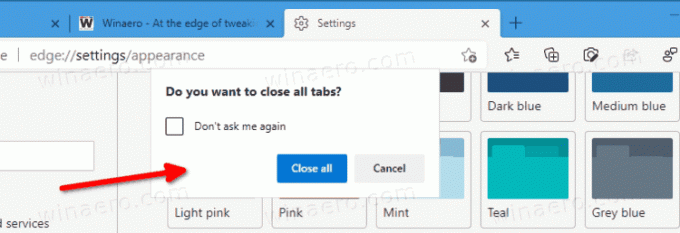
De prompt bevat een selectievakje, "Don't ask me again" waarmee u het bevestigingsvenster onmiddellijk kunt uitschakelen. Het kan later opnieuw worden ingeschakeld in de Edge-instellingen, zoals hierboven uitgelegd.
Samenvatting
De Vragen voordat u meerdere tabbladen sluit is een nuttige toevoeging aan de Microsoft Edge Chromium-app. Hiermee kunt u situaties voorkomen waarin u per ongeluk iets belangrijks hebt gesloten, zoals een vooraf ingevuld online formulier of een belangrijk e-mailgesprek dat is geopend in een browsertabblad. Het zal beschikbaar komen in het stabiele kanaal van Edge met versie 89.


